为了防止别人蹭网,一般会给家里的wifi设个密码,但设置密码比较复杂,时间久了连自己都忘了,那么有什么办法找回?方法当然有的,接下去小编分享一招找回wifi密码的方法。
具体方法如下:
1、在你的桌面右键单击网络--属性,如下图所示。
2、在网络属性页面选择你连接的wifi网络,如下图所示,点击进入。
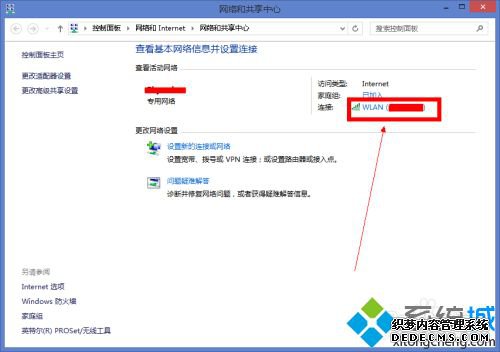
3、在无线网络属性页面选择无线属性按钮,如下图所示。
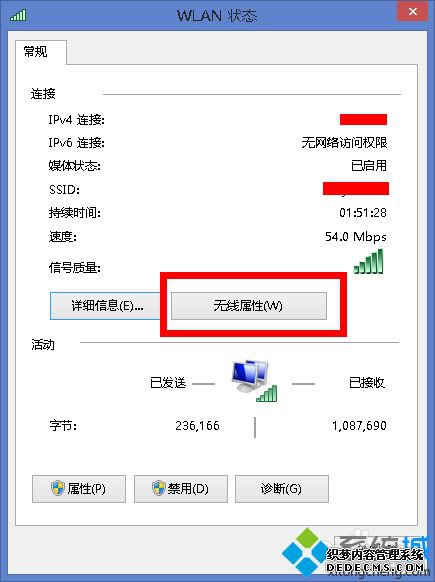
4、在无线属性页面,选择安全选项卡。
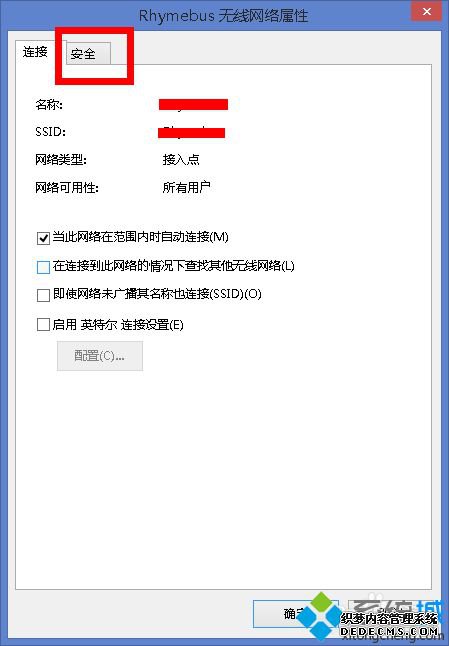
5、在安全页面,你会看到你设置的密码,不过是隐藏的,勾选显示字符复选框。
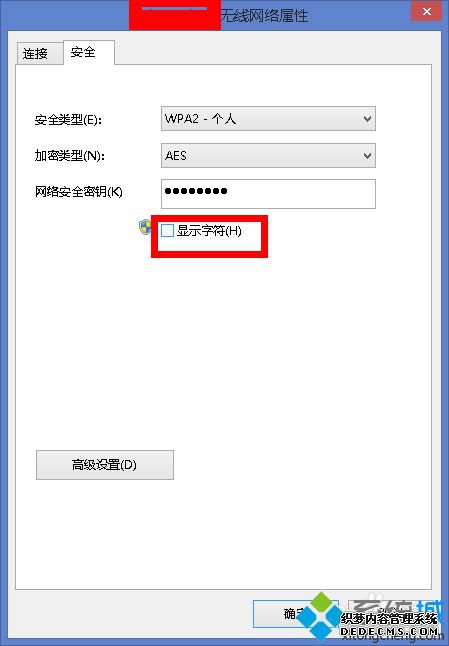
6、OK,密码以明文形式显示了,记住了。
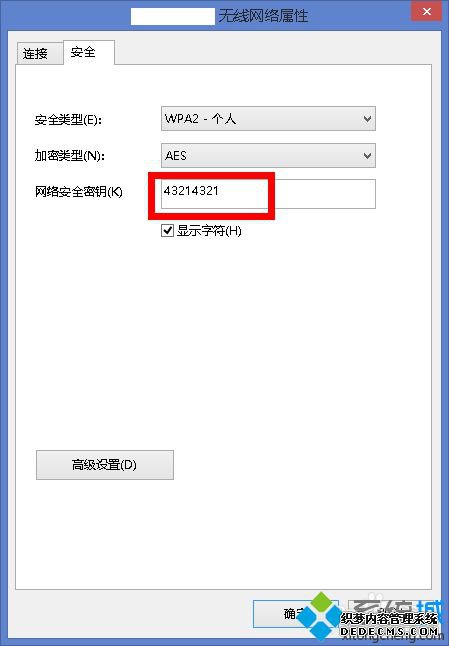
7、如果系统是win10,则右键单击右下角你的网络连接,选择打开网络共享中心。

8、选择状态,更改适配器选项。
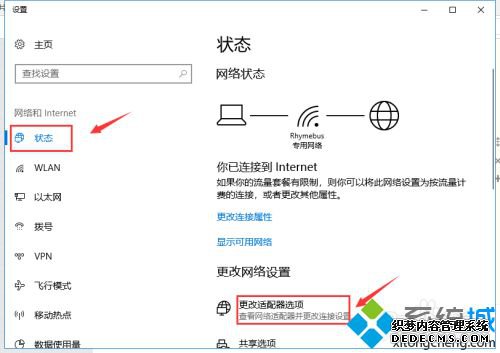
9、右键单击连接的属性,选择状态。
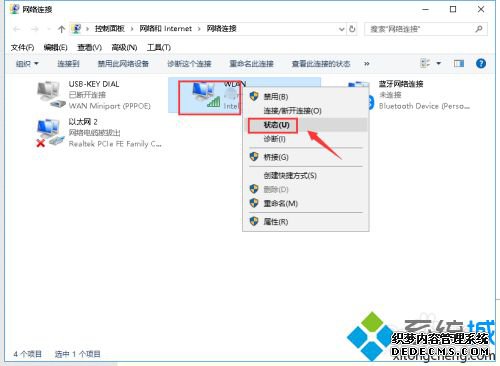
10、状态界面点击无限属性按钮。
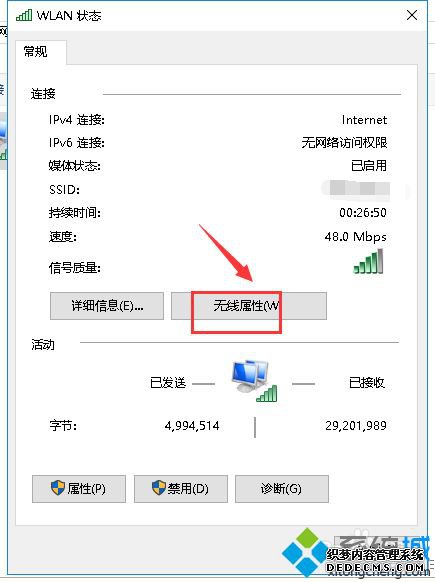
11、属性界面选择安全选项卡,勾选显示字符,就可以看到明文密码了。
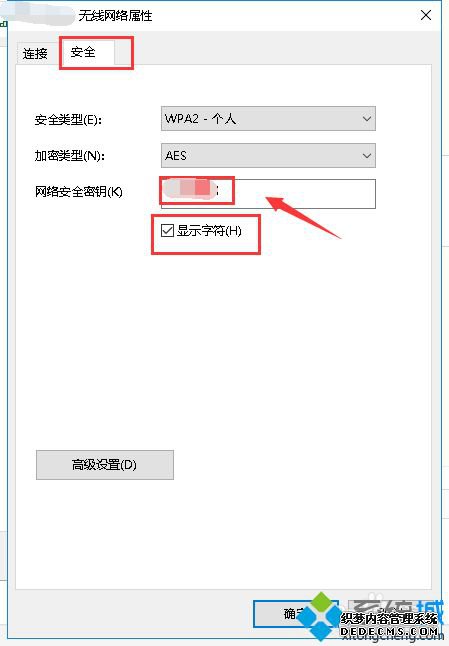
如果发生家里wifi密码忘记了的情况,可以试试小编采取的方法解决,希望本教程内容能够帮助到大家!
------相关信息------



